
Geschreven door Donato
Bijgewerkt op
24 juni 2025
·
10.51
Hoe voeg je een streamingdienst toe aan het Sonos systeem?
Je hebt zojuist je Sonos speaker geïnstalleerd. Tijd om je favoriete muziekdienst toe te voegen. In dit artikel leg ik je uit hoe je een streamingdienst als Spotify of Deezer toevoegt aan je Sonos systeem.
Wat heb je nodig?
- Een werkend Sonos systeem.
- Hoe installeer ik mijn Sonos speaker?
- De Sonos app geïnstalleerd op je smartphone of tablet.
- De app van je streamingdienst geïnstalleerd op je smartphone of tablet. Dit kan bijvoorbeeld de Spotify app zijn.
Let op: bij de meeste streamingdiensten kun je alleen naar Sonos speakers streamen met een betaald of premium account.
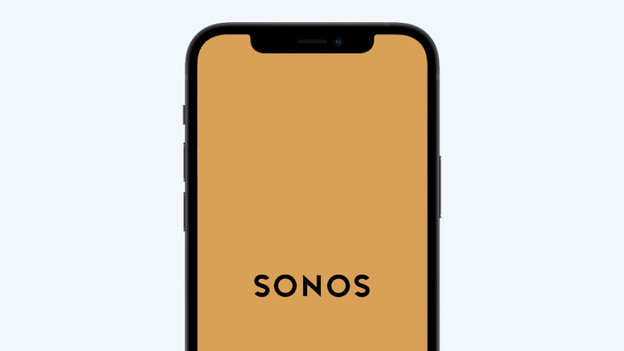
Stap 1: open de Sonos app
Open de Sonos app op je smartphone of tablet. Je ziet nu het standaard scherm waarmee je muziek afspeelt en je Sonos speakers bedient.

Stap 2: open de instellingen
Als je deze stappen op een tablet uitvoert, staat het menu al uitgeklapt in de linker kolom en sla je deze stap over. Op een smartphone tik rechtsonderin op het tandwiel om de instellingen te openen. Klik hierna op services en stem.
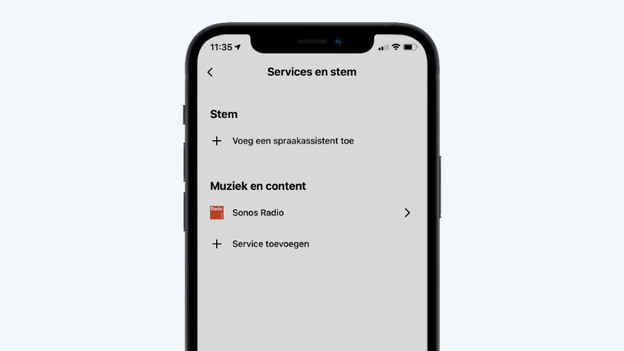
Stap 3: tik op Muziekservices toevoegen
Tik op service toevoegen onder het tabblad Muziek en content.
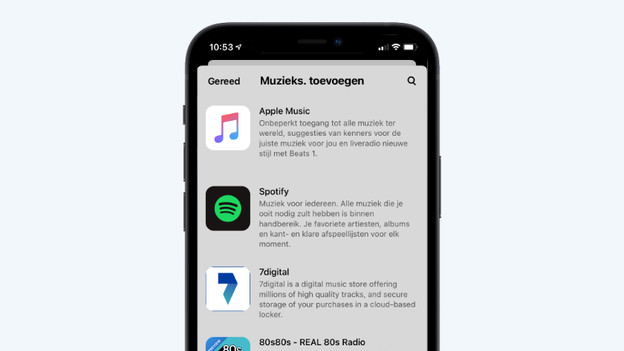
Stap 4: kies je streamingdienst
Kies uit de lijst de streamingdienst die je gebruikt. Heb je moeite met het vinden van jouw dienst? Tik dan op het vergrootglas in de rechterbovenhoek om op de naam van de muziekdienst te zoeken.
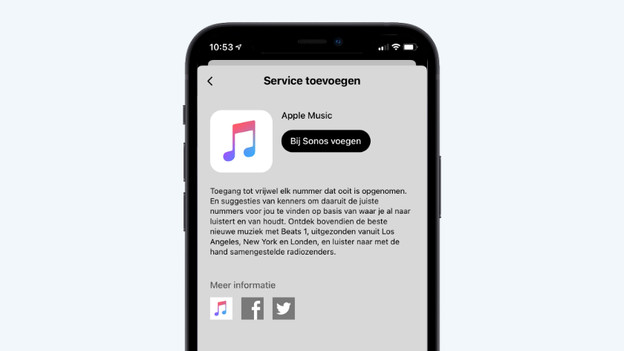
Stap 5: Streamingdienst toevoegen
De app geeft je nu informatie over de gekozen dienst. Klik op Bij Sonos voegen.
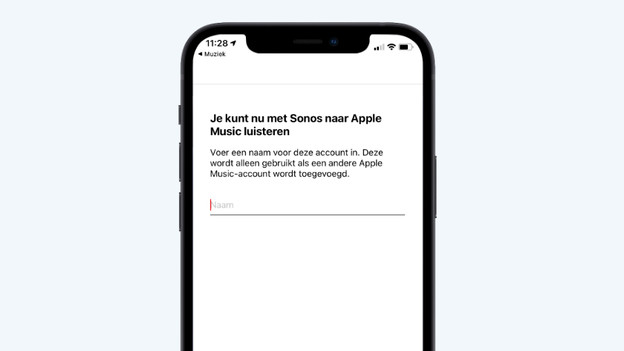
Stap 6: geef je gebruikersnaam en wachtwoord op
De app vraagt om je gebruikersnaam en wachtwoord, die je gebruikt om in te loggen bij je streamingdienst. Vul deze in en stel vervolgens een naam voor je account in.
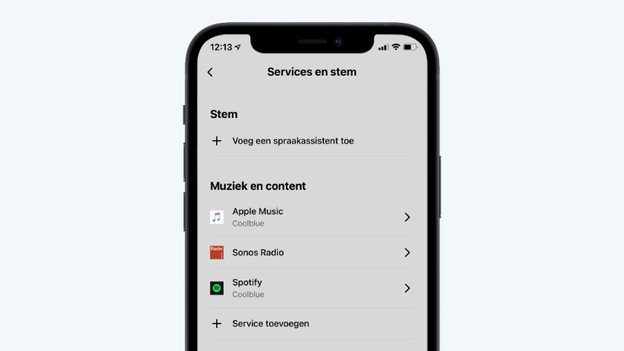
Stap 7: De dienst is toegevoegd
De toegevoegde streamingdienst is te zien in het menu Services en stem. Herhaal de stappen om meer streamingdiensten toe te voegen.
Je bent klaar
Je muziekdienst is toegevoegd. De app keert terug naar het standaardscherm. Hier zie je het hoofdmenu van de zojuist toegevoegde dienst. Via het vergrootglas in de rechterbovenhoek zoek je naar een nummer, artiest of afspeellijst.
Artikel van Donato
Audio specialist.
